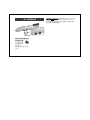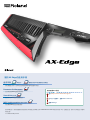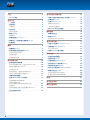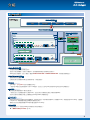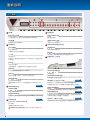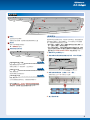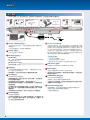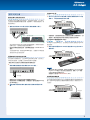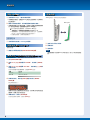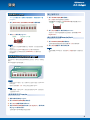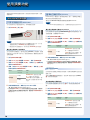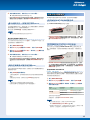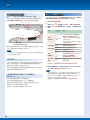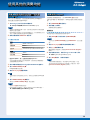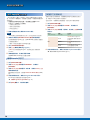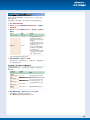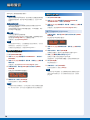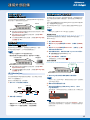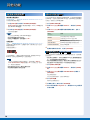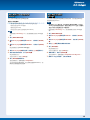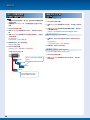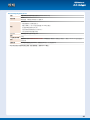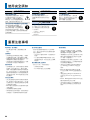使用手冊

裝上音量旋鈕環
若您覺得琴頸控制區的旋鈕不易轉動,請依照圖示
裝上內附的音量旋鈕環。
請將小配件放置於兒童
無法取得之處
為了避免音量
旋鈕環被幼兒
意外吞食,
請放置於幼兒無法取得
之處。
音量旋鈕環
裝上音量旋鈕環

使用本機之前,請仔細閱讀“使用安全須知”和“重要注意事項” (文件“USING THE UNIT SAFELY”和使用手冊(p. 22))。在閱讀之後,請將本文件放置於可隨時
取閱之處。
© 2018 Roland Corporation
關於AX-Edge的使用手冊
使用手冊 (本文件)、 (最新版本的PDF檔案發佈於於網站)
請先閱讀此手冊,當中為您說明使用AX-Edge時的基本須知。
Parameter Guide(參數導引)
此文件說明AX-Edge的所有參數。
Sound List(音色表)
此文件為AX-Edge的內建音色表。
MIDI Implementation(MIDI規格表)
這是關於MIDI訊息的詳細資訊。
如何取得PDF手冊
1
進入https://www.roland.com/support/
2 在Support選單中,選擇“Owner’s Manual”
3 選擇“AX-Edge”

目錄
介紹 . . . . . . . . . . . . . . . . . . . . . . . . . . . . . . . . . . . . . . . . . . . . . . . . . . . . . . . . . . 3
: AX-Edge概述 . . . . . . . . . . . . . . . . . . . . . . . . . . . . . . . . . . . . . . . . . . . . . 3
面板介紹
. . . . . . . . . . . . . . . . . . . . . . . . . . . . . . . . . . . . . . . . . . . . . . . . . . . 4
: 上方面板. . . . . . . . . . . . . . . . . . . . . . . . . . . . . . . . . . . . . . . . . . . . . . . . . . 4
: 底部面板. . . . . . . . . . . . . . . . . . . . . . . . . . . . . . . . . . . . . . . . . . . . . . . . . . 5
裝填電池 . . . . . . . . . . . . . . . . . . . . . . . . . . . . . . . . . . . . . . . . . . . . . . . . . . 5
: 後方面板. . . . . . . . . . . . . . . . . . . . . . . . . . . . . . . . . . . . . . . . . . . . . . . . . . 6
連接外部設備 . . . . . . . . . . . . . . . . . . . . . . . . . . . . . . . . . . . . . . . . . . . . . 7
: 開啟AX-Edge . . . . . . . . . . . . . . . . . . . . . . . . . . . . . . . . . . . . . . . . . . . . . 8
關閉電源 . . . . . . . . . . . . . . . . . . . . . . . . . . . . . . . . . . . . . . . . . . . . . . . . . . 8
: 調整總音量(Master Volume). . . . . . . . . . . . . . . . . . . . . . . . . . . . . . . . 8
: 讓電源在一段時間後自動關機(Auto Off). . . . . . . . . . . . . . . 8
: 更換側板. . . . . . . . . . . . . . . . . . . . . . . . . . . . . . . . . . . . . . . . . . . . . . . . . . 8
彈奏
. . . . . . . . . . . . . . . . . . . . . . . . . . . . . . . . . . . . . . . . . . . . . . . . . . . . . . . . . . 9
: 選擇聲音(Program) . . . . . . . . . . . . . . . . . . . . . . . . . . . . . . . . . . . . . . . . 9
: 將常用聲音登錄到按鍵(FAVORITE) . . . . . . . . . . . . . . . . . . . . . . 9
登記愛用音色Favorite . . . . . . . . . . . . . . . . . . . . . . . . . . . . . . . . . . . . 9
喚出愛用音色 . . . . . . . . . . . . . . . . . . . . . . . . . . . . . . . . . . . . . . . . . . . . . 9
切換愛用音色庫 . . . . . . . . . . . . . . . . . . . . . . . . . . . . . . . . . . . . . . . . . . 9
使用演奏功能
. . . . . . . . . . . . . . . . . . . . . . . . . . . . . . . . . . . . . . . . . . . . . 10
: 使用按鍵和控制裝置. . . . . . . . . . . . . . . . . . . . . . . . . . . . . . . . . . . . 10
升高/降低鍵盤音高(八度音程升降)(Octave Shift) . . . . . . . . . 10
圓滑地改變音高(Portamento) . . . . . . . . . . . . . . . . . . . . . . . . . . . . . 10
音符延音(Hold) . . . . . . . . . . . . . . . . . . . . . . . . . . . . . . . . . . . . . . . . . . . . 10
疊加相同音色,使聲音更渾厚(Unison) . . . . . . . . . . . . . . . . . . 11
預防在演奏當中聲音被改變(Lock) . . . . . . . . . . . . . . . . . . . . . . . 11
: 演奏同時修編聲音 . . . . . . . . . . . . . . . . . . . . . . . . . . . . . . . . . . . . . . 11
: 使用MODULATION BAR顫音桿 . . . . . . . . . . . . . . . . . . . . . . . . . 11
使用RIBBON CONTROLLER. . . . . . . . . . . . . . . . . . . . . . . . . . . . . . . . 11
使用控制鍵和旋鈕
([S1]–[S7] 鍵/ [ASSIGNABLE CONTROL] 旋鈕 ) . . . . . . . . . . . . . . . . . 12
使用踏板 . . . . . . . . . . . . . . . . . . . . . . . . . . . . . . . . . . . . . . . . . . . . . . . . . . 12
透過對鍵盤施加壓力來改變聲音(Aftertouch) . . . . . . . . . . . 12
: 設定控制器的功能 . . . . . . . . . . . . . . . . . . . . . . . . . . . . . . . . . . . . . . 12
使用其他的演奏功能 . . . . . . . . . . . . . . . . . . . . . . . . . . . . . . . . . . . 13
: 跟著USB隨身碟的音訊檔一起演奏(Song Player) . . . . . . . 13
: 演奏琶音(Arpeggio). . . . . . . . . . . . . . . . . . . . . . . . . . . . . . . . . . . . . . . . 13
: 使用Vocoder(Vocoder) . . . . . . . . . . . . . . . . . . . . . . . . . . . . . . . . . . . . 14
編輯Vocoder的設定 . . . . . . . . . . . . . . . . . . . . . . . . . . . . . . . . . . . . . . 14
調整麥克風靈敏度 . . . . . . . . . . . . . . . . . . . . . . . . . . . . . . . . . . . . . . 14
: 將AX-Edge作為主控鍵盤 . . . . . . . . . . . . . . . . . . . . . . . . . . . . . . . 15
編輯聲音
. . . . . . . . . . . . . . . . . . . . . . . . . . . . . . . . . . . . . . . . . . . . . . . . . . . 16
: 編輯系統設定 . . . . . . . . . . . . . . . . . . . . . . . . . . . . . . . . . . . . . . . . . . . . 16
: 編輯Program . . . . . . . . . . . . . . . . . . . . . . . . . . . . . . . . . . . . . . . . . . . . . 16
儲存Program (Program Write) . . . . . . . . . . . . . . . . . . . . . . . . . . . . . . 16
連接外部設備
. . . . . . . . . . . . . . . . . . . . . . . . . . . . . . . . . . . . . . . . . . . . . 17
: 連接MIDI設備(MIDI IN/OUT Connectors). . . . . . . . . . . . . . . . . . . . 17
: 連接電腦(USB COMPUTER Port) . . . . . . . . . . . . . . . . . . . . . . . . . . . . . 17
裝上Ferrite Core. . . . . . . . . . . . . . . . . . . . . . . . . . . . . . . . . . . . . . . . . . . 17
: 連接Bluetooth®藍牙裝置 . . . . . . . . . . . . . . . . . . . . . . . . . . . . . . . 17
其他功能
. . . . . . . . . . . . . . . . . . . . . . . . . . . . . . . . . . . . . . . . . . . . . . . . . . . 18
: 檢查電池剩餘電量 . . . . . . . . . . . . . . . . . . . . . . . . . . . . . . . . . . . . . . 18
: 便利的功能(UTILITY) . . . . . . . . . . . . . . . . . . . . . . . . . . . . . . . . . . . . . 18
: 回復原廠設定(FACTORY RESET) . . . . . . . . . . . . . . . . . . . . . . . . . . 18
: 備份資料至USB隨身碟(BACKUP). . . . . . . . . . . . . . . . . . . . . . . . . 19
: 灌回備份的資料(RESTORE). . . . . . . . . . . . . . . . . . . . . . . . . . . . . . . . 19
: 格式化USB隨身碟(FORMAT USB MEMORY) . . . . . . . . . . . . . . . . 20
: 編輯系統設定(SYSTEM) . . . . . . . . . . . . . . . . . . . . . . . . . . . . . . . . . . . 20
儲存系統設定(System Write) . . . . . . . . . . . . . . . . . . . . . . . . . . . . . 20
檢視系統版本(VERSION INFO) . . . . . . . . . . . . . . . . . . . . . . . . . . . 20
規格
. . . . . . . . . . . . . . . . . . . . . . . . . . . . . . . . . . . . . . . . . . . . . . . . . . . . . . . . . . 21
使用安全須知
. . . . . . . . . . . . . . . . . . . . . . . . . . . . . . . . . . . . . . . . . . . . . 22
重要注意事項
. . . . . . . . . . . . . . . . . . . . . . . . . . . . . . . . . . . . . . . . . . . . . 22
2

介紹
AX-Edge概述
AX-Edge
Sound Generator
音源區
Program
System Effect
系統效
果器
Controller
控制器區
鍵盤 按鍵/旋鈕 顫音桿
Ribbon控制器
Master Comp/EQ
Reverb
Chorus/Delay
OUTPUT
Part 4
Part 3
Part 2
Part 1
Tone
Partial 1–4 MFX EQ
LEVEL
Vocoder聲部
Carier (tone)
Partial 1–4 MFX EQ
LEVEL
Vocoder
Effect
Arpeggio自動琶音
MIC INPUT
System系統
IFX
Controller
控制器區
控制器區是讓您用於做演奏的部分。
當您按下或放開鍵盤,或是按下顫音桿,控制器區將會傳送演奏資料至音源區。
AX-Edge的控制器區,包含了鍵盤、顫音桿MODULATION BAR、RIBBON CONTROLLER,和面板按鍵和旋鈕。
Sound Generator
音源區
音源區用於產生聲音。
此區接收到從控制器區所傳送的演奏資料後,再產生聲音。
Program
在AX-Edge,“programs”是您切換聲音的單位。
一個program裡包含四個聲部和一個vocoder聲部,也包括了此program的琶音(arpeggio)設定和效果器設定。
Tone
音色
您可以在每個聲部選擇一種音色(聲音)。
一個音色包含了四個聲音基本元素(partials),並且您可以為每個音色指定多重效果器(MFX)。
您也可以使用您智慧型手機上的編輯程式(AX-Edge Editor)來編輯音色。
Effect
效果器
AX-Edge為每個音色配備多重效果器(MFX),每個可以指定一種多重效果器(IFX),和殘響(reverb)、和聲/延遲(chorus/delay)、壓縮器
(compressor),和應用最終輸出的EQ效果器(系統效果)。
每個也可以指定和選擇殘響(reverb)和和聲/延遲(chorus/delay)。
System
系統
系統記憶包含了一些指定AX-Edge如何運作的系統參數設定。
&
“編輯系統設定(SYSTEM)” (p. 20)
3

面板說明
上方面板
1 2 3 4 5 6
1 顯示幕
Bank/number顯示幕
三位數的顯示幕,顯示目前所選聲音的bank和號碼。
LCD 顯示幕
顯示各種不同的操作資訊。
2 基本操作鍵
[
K
] [
J
]
游標鍵
左/右移動游標。
游標鍵也可以用於切換畫面。
[–] [+]
鍵
更改設定值。
若您按住一個按鍵不放同時按下另一個按鍵,設定值的改變
將會加快。
[EXIT]
鍵
返回先前的畫面。
在某些畫面中,此鍵用於取消目前所要執行的操作。
[ENTER]
鍵
按下此鍵確認數值或是執行一項操作。
[SHIFT]
鍵
搭配其他按鍵一起按下,可以執行不同的功能。
[MENU/WRITE]
鍵
將出現選單MENU畫面。
與[SHIFT]鍵一起按下時,可儲存聲音或是系統設定(p. 12, p.
20)。
3 FAVORITE愛用音色
FAVORITE [ON]
鍵
開啟/關閉FAVORITE功能。
FAVORITE [BANK]
鍵
選擇您將您愛用聲音(programs)登錄的FAVORITE 記憶的bank(p.
9)。
4 PROGRAM 鍵
[EDGE LEAD]–[VOCODER/VOICE]鍵
[0]–[9]鍵
選擇聲音的類別(programs)。
當[FAVORITE]鍵或[BANK]鍵亮起時,這些功能作為[0]–[9]
鍵。
5 歌曲播放器
SONG PLAYER [LIST]
鍵
顯示歌曲清單。
SONG PLAYER [
s
]
鍵
播放/停止所選的歌曲。
6 ARPEGGIO/LOCK琶音器/鎖定
[ARPEGGIO]
鍵
開啟/關閉琶音器功能。
[LOCK]
鍵
長按按鍵,開啟/關閉面板(停用面板操作功能)。
7 琴頸控制區 (上方面板)
[MASTER VOLUME]
旋鈕
調整總音量。
[ASSIGNABLE CONTROL]
旋鈕
控制設置於旋鈕的的參數。
PROGRAM [–] [+]
鍵
([S6], [S7]
鍵
)
每次您按下一個按鍵,聲音(program)將會連續切換。
若開啟愛用功能時,您將連續切換登錄為愛用音色的聲音。
MODULATION
顫音桿
按下MODULATION BAR加入顫音到您所彈奏的音符中。
RIBBON
帶狀控制器
將您的手指在帶狀控制器朝左或右滑動,以改變音符的音高。
您可以用手指按下控制器,改變聲音。
OCTAVE [–] [+]
鍵
([S4], [S5]
鍵
)
這些按鍵用來將AX-Edge的鍵盤以八度音程為單位移調。
頁碼 9
頁碼 4
頁碼 9
頁碼 11
頁碼 11
頁碼 10
4

底部面板
8 8
9
8
8
8 揹帶釘
在此裝設內附的揹帶。
依據您的表演習慣,選擇要使用的兩個揹帶釘位置
9 電池槽
裝填八個AA鎳氫充電電池。
&
“裝填電池” (p. 5)
10 琴頸控制區(底部面板)
[PORTAMENTO]
鍵
([S1]
鍵
)
開啟/關閉滑奏(portamento)。
將會在改變至下一個音高時,產生滑奏音。
[HOLD]
鍵
([S2]
鍵
)
開啟/關閉延音。
將您所彈奏的音符延長音。
[UNISON]
鍵
([S3]
鍵
)
開啟/關閉unison。
此功能透過疊加相同音色,使聲音更厚實飽滿。
* 您可以改變由[S1]–[S7]鍵、MODULATION BAR顫音
桿、RIBBON CONTROLLER、和踏板所要控制的參數。
詳細說明,請參閱"設定控制器的功能"(p. 12)。
裝填電池
要讓AX-Edge使用電池供電,需裝填八個AA電池。我們建議您使
用AA鎳氫充電電池。使用這種電池,大約可提供四小時連續使
用,但依據AX-Edge的使用方式而異。
* 當將本機上下倒轉時,請小心保護按鍵和旋鈕以避免損傷。此
外,也請小心拿穩;請勿將它摔落。
* 若您不當使用電池,可能會有導致爆裂或是漏液的危險。請確
定遵守"使用安全須知"和"重要注意事項"中有關電池的所有注
意事項(文件“USING THE UNIT SAFELY” 和使用手冊(p. 22))。.
1.
關閉AX-Edge的電源(p. 8)。
2.
將底部面板的電池槽外蓋的蓋扣往內壓,再取下電池蓋。
(a) While pressing the tabs
(b) Lift up
3.
將電池裝填到電池槽,並留意“+”和“–”極性。
請確定電池上的“+”和“-”標示方向正確。
4.
蓋上電池槽外蓋。
頁碼 10
頁碼 10
頁碼 11
5

面板說明
後方面板
* 進行任何連接之前,請先調低音量,並關閉所有設備的電源,以避免造成故障和設備受損。
D E F
G
輸出
耳機
MIC輸入/音量
踏板
USB隨身碟
電腦
表情踏板 (EV-5)
或
開關踏板(DP 系列)
A
B C I J K
MIDI
H
音源、合成器
(接收設備)
編曲機、舞臺鋼琴
(傳送設備)
AC 變壓器
指示燈
電源線
AC插座
A OUTPUT (L/MONO, R)輸出接孔
這些是音訊的輸出接孔。從這裡連接到您的擴大音箱或是無
線傳送器。
若您以單聲道輸出,則使用L/MONO接孔。
B PHONES 耳機接孔
您可以在此連接一副耳機。
C MIC INPUT麥克風輸入
MIC INPUT
接孔
連接動圈式麥克風。
[MIC INPUT Volume]
旋鈕
調整麥克風輸入音量。
D 電源線掛鉤
若內附的AC變壓器連接至DC IN接孔,將電源線固定在此掛
鉤,以避免它意外被扯落。
* 請依照圖示,使用此掛鉤來固定AC變壓器的電源線。
E DC IN 電源接孔
在此連接內附的AC變壓器。
* 放置AC變壓器時,將指示燈的那一面朝上放置,文字資訊面
朝下放置(請參考圖示)。
當AC變壓器連接於AC插座時,指示燈將會亮起。
* 僅可使用內附的AC變壓器。使用其他變壓器,可能會導致故
障或是觸電。
* 我們建議您即使用AC變壓器供電時,也仍保持安裝電池於本
機。如此一來,即使AC變壓器的電源線被意外扯落,仍能夠
繼續演奏。
* 若您長時間不使用本機時,請拔下AC插座上的AC變壓器。
F [POWER]電源開關
用於開啟/關閉電源。
* 在您開啟/關閉電源之前,請務必將音量調小。即使音量已經
調小,當您開啟/關閉本機時,您可能會聽到一些聲音。然
而,這是正常現象並非故障。
G Ground terminal接地端
依據特定設置環境,您可能感到不適感,或者碰觸設備、連接
於它的麥克風,或其他物品的金屬部位例如吉他時,會有麻麻
的感覺。這是由於極小量的電荷作用,對人體完全無害。然
而,如果您對此有所疑慮,請將接地端(如圖)連接外部接地。
當接地之後,依據您裝設的特定方式,可能會產生細小的嗡
聲。如果您不確定連接方法,請就近諮詢”資訊”頁清單中的當
地Roland服務中心或Roland授權經銷商。
不適合連接的場所
5
水管(可能造成觸電)
5
瓦斯管(可能造成起火或爆炸)
5
電話線接地線或是避雷針(可能在閃電時會有危險)
H MIDI (IN/OUT)連接埠
用來連接外部MIDI設備,用於MIDI訊息的傳輸。
I PEDAL 踏板接孔
連接另行選購的Roland DP系列或是EV-5踏板。
* 僅可使用指定的表情踏板。選擇其他的表情踏板,可能造成故
障或是本機受損。
J USB MEMORY隨身碟連接埠
您可以在此連接USB隨身碟。
當關機時,連接或是解除連接USB隨身碟。
* 可使用市售USB隨身碟。但是我們無法保證所有市售的USB隨
身碟都可在本機正常運作。
K USB COMPUTER電腦連接埠
使用USB導線,從這個連接埠連接到您電腦的USB連接埠。
可讓AX-Edge作為USB MIDI裝置來操作。
不需要安裝驅動程式。
6

連接外部設備
連接至擴大音箱或混音器
AX-Edge沒有內建擴大器或是喇叭。為要播放出聲音,您必須將
它連接至音響設備例如鍵盤音箱、監聽喇叭,或者音響設備,或
是使用耳機。
1.
連接後方面板OUTPUT接孔到您外部設備的輸入接孔。
擴大器或混音器
進行連接時使用非1/4"非平衡式導線(單聲道)。請根據您設備
的輸入接孔,使用適當類型接頭的導線。
* 若您使用單聲道音訊設備,請將導線連接至 L/MONO OUTPUT
接孔。
若您要使用耳機,請連接至PHONES接孔。這樣做時不需要連
接到任何其他的音訊設備。
透過無線系統連接音箱等等
若您使用市售無線系統,並且AX-Edge使用電池供電,您將可以
不需任何連接線,在舞臺上表演時無拘無束地移動。
* 請使用符合您居住地的無線規範的無線傳送器。
1.
將無線傳送器連接於背後面板的OUTPUT接孔。
無線傳送器
* 連接端子的外型依您所使用的無線傳送器而異。
* 若您使用的只有單聲道頻道,請僅連接一個傳送器至AX-Edge
的L/MON接孔。
2.
從無線接收器的音訊輸出連接到您的混音器或是擴大音
箱。.
控制MIDI音源
1.
將AX-Edge的MIDI OUT連接端子連接到音源機的MIDI IN連
接端子,或是您想要控制的合成器。
MIDI OUT
MIDI IN
AX-Edge (傳送MIDI訊息)
音源、合成器等等
(接收MIDI訊息)
* 依據需要,連接音源機或是合成器到您的擴大音箱或喇叭。詳
細說明,請參閱您所使用音源機或合成器的使用手冊。
從外部MIDI裝置控制AX-Edge
AX-Edge可以接收MIDI訊息,並使用在其音源所選擇的program來
發出聲音。
1.
將您的控制裝置的MIDI OUT端子連接到AX-Edge的MIDI IN
連接端子。
MIDI IN
MIDI OUT
AX-Edge (接收MIDI訊息)
合成器、舞臺鋼琴等等
(傳送MIDI訊息)
MEMO
要指定MIDI 傳送/接收頻道時,編輯系統參數的Basic Channel 頻道和
Program Control 頻道。若您使用主控鍵盤功能,編輯program 參數,
以指定各聲部的MIDI傳送頻道。
詳細說明,請參閱“Parameter Guide” (PDF)。
連接電腦或編曲機
若您想要將AX-Edge連接至您已安裝編曲軟體或是音源軟體的電
腦,並將AX-Edge當作主控鍵盤來做錄音或表演,請依照以下方
式連接。
USB 連接埠
AX-Edge (接收和傳送MIDI訊息 )
USB 連接埠
電腦或編曲軟體
(錄音和傳送MIDI訊息)
7

開啟AX-Edge
1.
依序開啟AX-Edge
0
連接設備的電源。
* 為做電路的保護,在開啟AX-Edge電源之後需等待一段時間才
能正常運作。
2.
開啟外接設備的電源,再將音量提高到適當的等級。
* 本機的電源將在停止播放音樂,或是停止按鍵或控制裝置操作
的一段特定時間後,自動關閉電源(Auto Off功能)。
若您不想要電源自動關閉,請停用Auto Off功能。
&
“讓電源在一段時間後自動關閉(Auto Off)” (p. 8)
5
電源關閉時,沒有進行儲存的資料將會流失。在關閉電
源之前,請先將您想要保留的資料做儲存。
5
若要恢復電源,請再次開啟電源。
關閉電源
1.
依序關閉外接設備
0
AX-Edge的電源。
調整總音量(Master Volume)
調整總音量。
1.
調整位於琴頸控制區的[MASTER VOLUME]旋鈕。
讓電源在一段時間後自動關閉(Auto Off)
1.
按下[MENU/WRITE]鍵。
2.
使用cursor [
K
] [
J
]鍵來選擇“SYSTEM”,接著按下[ENTER]
鍵。
3.
使用cursor [
K
] [
J
]鍵選擇“Auto Off”,接著使用[–] [+] 鍵來
改變設定值。
若您不想要讓本機自動關閉,請選擇“OFF”設定。
參數
Cursor [K] [J]
設定值
[–] [+]
Auto Off
OFF, 30min, 240min
4.
若要儲存設定,請按住[SHIFT]鍵並同時按下[MENU/
WRITE]鍵。
將出現確認訊息。
Write System ?
[Exit]:N [Ent]:Y
* 當顯示系統設定畫面時儲存系統設定。您如果沒有在系統設定
畫面時,將無法寫入系統設定。
5.
要確認執行,請按下[ENTER]鍵。
若您決定要取消操作,請按下[EXIT]鍵。
更換側板
AX-Edge內附一個可自行更換的側板。
Blade panel
1.
使用內附工具取下螺絲。
2.
更換側板。
3.
裝回螺絲。
NOTE
過度鎖緊螺絲可能損傷AX-Edge本身的面板。請小心不要將螺絲鎖過
緊。
面板說明
8

彈奏
選擇聲音 (Program)
AX-Edge的聲音依十個類別作組織編排,每個類別有32個
program。
1.
按下[EDGE LEAD]–[VOCODER/VOICE]鍵以選擇類別。
1.
使用[–] [+]鍵切換program。
類別號碼 在類別內的Program 號碼
MEMO
5
若您在按下其他按鍵時繼續按住一個按鍵,設定值的改變將
會加快。
5
您也可可以按住[SHIFT]鍵並使用[–] [+]鍵來切換類別。
5
您可以使用位於琴頸控制區的PROGRAM [–] [+]鍵來切換
program。
將常用音色登錄到按鍵 (FAVORITE)
“Favorite”是一個可以讓您登錄常用音色的功能,您可以一鍵喚出
使用。
Favorite登錄program的號碼。
Favorite Bank 9
Favorite Bank 0
Favorite 0–9
MEMO
5
以Favorites 0–9號為一組,您總共可以登錄十組在一個Favorite
bank當中。
5
使用十個按鍵[0]–[9],可喚出或是登錄program。
NOTE
若您要編輯一個program,請先儲存這個program,接著在將
它登錄為Favorite。
登錄愛用音色Favorite
1.
選擇您想要登錄的program。
2.
按下FAVORITE [BANK]鍵使其亮燈。
3.
按下[0]–[9]鍵選擇登錄目標bank。
4.
按住FAVORITE [ON]鍵在同時按下[0]–[9][0]–[9],選擇您要
將program登錄的位置。
目前所選program將會登錄在此按鍵。
喚出愛用音色
1.
按下 FAVORITE [ON]鍵使燈亮起。
[0]–[9]鍵將可作為愛用音色選擇鍵。
當FAVORITE功能開啟時,bank/number顯示幕的顯示如下。
1 - 3
Bank號碼 Favorite號碼
2.
按下[0]–[9]鍵選擇一個愛用音色Favorite。
若您按下一個尚未登錄愛用音色的按鍵,螢幕將顯示“Not
Registered!”。
喚出愛用音色庫Favorite Bank
1.
按下FAVORITE [BANK]鍵使燈亮起。
目前所選的愛用音色庫的對應按鍵([0]–[9])將會閃爍。
2.
按下[0]–[9]鍵選擇一個愛用音色庫。
MEMO
若螢幕僅顯示bank號碼,請使用[0]–[9]鍵來選擇一個愛用音
色。
9

使用演奏功能
AX-Edge提供多種功能讓您使用,使您的表演更富有表情、或是
移調等等。
使用按鍵和控制裝置
升高/低鍵盤音高 (Octave Shift)
以下說明如何以八度音程為單位,升降鍵盤的音高。
1.
按下OCTAVE [–] 或[+]鍵。
MEMO
5
您可以將音高做升降的最大設定範圍為±3個八度。若八度
音程做升降後,OCTAVE [–]或[+]鍵將會亮起。
5
要回到原本的鍵盤音域,可同時按下OCTAVE [–]和[+]鍵。
僅在按住按鍵時才切換音高
以下說明如何改變設定,使得在您按住OCTAVE [–] [+]鍵時,鍵盤
的音域往上升或下降一個八度。當您放開按鍵,鍵盤將回到原來
正常的音域。
1.
按下[MENU/WRITE]鍵。
2.
使用cursor [
K
] [
J
]鍵選擇“SYSTEM”,再按下[ENTER]鍵。
3.
使用cursor [
K
] [
J
]鍵選擇“S4 (M)”,再使用 [–] [+]鍵將設定
值改為“MOMENTARY”。
4.
接著,使用cursor [
K
] [
J
]鍵選擇“S5 (M)”,再使用[–] [+]鍵
將設定值改為“MOMENTARY”。
Menu
Parameter
Cursor [K] [J]
Value
[–] [+]
CTRL鍵
S4 (M)
MOMENTARY: 當您按住按鍵
時,才會升/降八度音程。
LATCH: 每次您按下按鍵時,都
會升/降八度音程(最大為±3個
八度)。
S5 (M)
5.
若您想要儲存設定,請執行System Write操作。
&
“儲存系統設定(System Write)” (p. 20)
* 您可以將OCTAVE [–] [+]以外的功能指定於這些按鍵。關於如
何指定功能到這些按鍵的詳細說明,請參閱“設定控制器的功
能” (p. 12)。
圓滑地改變音高(Portamento)
Portamento是一種從第一個彈奏的琴鍵,到下一個彈奏的琴鍵之
間以滑音式變換音高的功能。
每次按下[PORTAMENTO]鍵時將會開啟/關閉Portamento。
MEMO
Portamento滑奏音應用的方式,依據所選音色的設定而不同。
僅在按住按鍵時才應用portamento
以下說明如何只在您按住[PORTAMENTO]鍵時才開啟滑奏音。當
您放開按鍵,將關閉portamento。
1.
按下[MENU/WRITE]鍵。
2.
使用cursor [
K
] [
J
]鍵選擇“SYSTEM”,再按下[ENTER]鍵。
3.
使用cursor [
K
] [
J
]鍵選擇“S1 (M)”,再使用 [–] [+]鍵將設定
值改為“MOMENTARY”。
Menu
Parameter
Cursor [K] [J]
Value
[–] [+]
CTRL鍵
S1 (M)
MOMENTARY: 當您按住按鍵
時,才會開啟Portamento。
LATCH: 每次您按下按鍵時,都
會開啟/關閉Portamento。
4.
若您想要儲存設定,請執行System Write操作。
&
“儲存系統設定(System Write)” (p. 20)
* 您可以將[PORTAMENTO]以外的功能指定於這個按鍵。關於
如何指定功能到此按鍵的詳細說明,請參閱“設定控制器的功
能” (p. 12)。
音符延音(Hold)
此功能將您在鍵盤上彈奏的音符延長,就像是傳統鋼琴上的延音
踏板一樣。
當按住[HOLD]鍵時將開啟延音。當您彈一個音符並按下[HOLD]
鍵,音符將會被延長。
使用按鍵開啟/關閉延音
以下說明如何讓您每次按下[HOLD]鍵時,切換延音的開啟/關
閉。
1.
按下[MENU/WRITE]鍵。
2.
使用cursor [
K
] [
J
]鍵選擇“SYSTEM”,再按下[ENTER]鍵。
3.
使用cursor [
K
] [
J
]鍵選擇“S2 (M)”,再使用 [–] [+]鍵將設定
值改為“LATCH”。
Menu
Parameter
Cursor [K] [J]
Value
[–] [+]
CTRL鍵
S2 (M)
MOMENTARY: 當您按住按鍵
時,才會開啟延音功能。
LATCH: 每次您按下按鍵時,將
會開啟/關閉延音功能。
10

4.
若您想要儲存設定,請執行System Write操作。
&
“儲存系統設定(System Write)” (p. 20)
* 您可以將[HOLD]以外的功能指定於此按鍵。關於如何在此按
鍵指定功能的詳細說明,請參閱“設定控制器的功能” (p. 12)。
疊加相同音色,使聲音更渾厚(Unison)
若您開啟“Unison”功能,透過在第一部上面疊加聲音但是稍微將
音高做偏移的方式,聲音將變得更厚。
每次您按下[UNISON]鍵,將會開啟/關閉Unison。
MEMO
5
效果的深度依據所選音色的設定而不同。
僅在按住按鍵時才開啟
unison
以下說明如何只在您按住[UNISON]鍵時,才開啟unison功能,當
您放開按鍵,將關閉unison。
1.
按下[MENU/WRITE]鍵。
2.
使用cursor [
K
] [
J
]鍵選擇“SYSTEM”,再按下[ENTER]鍵。
3.
使用cursor [
K
] [
J
]鍵選擇“S3 (M)”,再使用 [–] [+]鍵將設定
值改為“MOMENTARY”。
4.
若您想要儲存設定,請執行System Write操作。
&
“儲存系統設定(System Write)” (p. 20)“
* 您可以將[UNISON]以外的功能指定於這個按鍵。關於如何指
定功能到此按鍵的詳細說明,請參閱“設定控制器的功能” (p.
12)。
預防在演奏當中聲音被改變(Lock)
您可以停用某些AX-Edge的按鍵,以預防若您不慎誤觸按鍵時造
成聲音被切換。
1.
按住[LOCK]鍵直到燈亮起。
上鎖功能開啟時,在琴頸控制區以外的其他按鍵功能都會被
停用。
若要回到正常狀態,請再次按住[LOCK]鍵直到燈不亮。
MEMO
5
上鎖功能並不會應用於琴頸控制區的按鍵。
5
上鎖功能僅可於首頁畫面(program選擇畫面)。
演奏同時修編聲音
AX-Edge可讓您使用不同的控制器,在演奏時改變聲音。
使用MODULATION BAR顫音桿
按下MODULATION BAR顫音桿加入顫音。
* MODULATION BAR應用的效果器依據設定而不同。通常,按
下MODULATION BAR會應用顫音效果。若要改變設定,請參
閱“設定控制器的功能” (p. 12)。
使用RIBBON CONTROLLER控制器
您可以將您的手指壓在RIBBON CONTROLLER上並朝左或右滑
動,來修編聲音。這個控制器可隨您手指的壓力,使聲音產生
改變。
* RIBBON CONTROLLER應用的效果器依據設定而不同。通常,
左/右的動作操控如同滑音搖桿,用於改變音高。對控制器施
加壓力將應用顫音類效果器。若要改變設定,請參閱“設定控
制器的功能” (p. 12)
停用RIBBON CONTROLLER
您可以依據意願停用AX-Edge的RIBBON CONTROLLER操作。當您
想要只應用左/右動作的效果器,或是指想要對施加壓力有回應
可使用這個便利的設定。
1.
按下[MENU/WRITE]鍵。
2.
使用cursor [
K
] [
J
]鍵選擇“SYSTEM”,再按下[ENTER]鍵。
3.
使用cursor [
K
] [
J
]鍵選擇一個參數,再使用 [–] [+]鍵將設
定值改變設定值。
Menu
[SHIFT] + cursor [K] [J]
Parameter
Cursor [K] [J]
Value
[–] [+]
CTRL鍵
Posi (Position) OFF: 停用左/右操作。
Pres (Pressure) OFF: 停用壓力的操作。
也有其他不同的設定。
詳細說明,請參閱“Parameter Guide” (PDF)。
MEMO
5
若您想要儲存設定,請執行System Write操作。
&
“儲存系統設定(System Write)” (p. 20)
5
依據program的設定,即使您改變了系統設定,操作仍不會
被停用。詳細說明,請參閱parameter guide。
11

使用控制鍵和旋鈕
([S1]–[S7] 鍵 / [ASSIGNABLE CONTROL] 旋鈕)
您可以設置不同的參數至控制鍵([S1]–[S7]鍵)和琴頸控制區的
[ASSIGNABLE CONTROL]旋鈕,使用這些裝置來修編聲音。
S1 S2 S3
S4
S6
[ASSIGNABLE CONTROL]旋鈕
S5
S7
關於各控制按鍵和旋鈕,您可以指定控制器操作時的使用。詳細
說明,請參閱“設定控制器的功能” (p. 12)。
MEMO
旋鈕設定值不會自動回到原始狀態,所以若您不想要使用效果
器,請讓旋鈕回到“0”。
使用踏板
您可以指定各種參數,到連接於PEDAL接孔的開關踏板或是表情
踏板,並用來進行切換,或是用踏板修編聲音或是控制功能。
踏板所控制的效果器,依據設定而不同。
您可以指定開關踏板或是表情踏板所要操作的效果。詳細說明,
請參閱“設定控制器的功能” (p. 12)。
透過對鍵盤施加壓力來改變聲音
(Aftertouch)
AX-Edge的鍵盤配備aftertouch觸後感應。
您可以透過對鍵盤施加壓力的方式,來修編聲音。
透過aftertouch應用的效果器,依據音色參數設定而不同。
需使用“AX-Edge Editor”軟體進行設置。
詳細說明,請參閱“AX-Edge Editor’s manual”。
設定控制器的功能
您可以改變由[S1]–[S7] 鍵、MODULATION BAR顫音桿、RIBBON
CONTROLLER控制器,控制旋鈕和踏板要控制的參數。
1.
按下[MENU/WRITE]鍵。
2.
使用cursor [
K
] [
J
]鍵選擇“SYSTEM”,再按下[ENTER]鍵。
3.
使用cursor [
K
] [
J
]鍵選擇參數,再使用 [–] [+]鍵將設定值
改變。
Menu
Parameter
Cursor [K] [J]
Value
[–] [+]
CTRL
BUTTON
S1 (F) –S7 (F)
指定要設置於[S1]–[S7]鍵的參數。
S1 (M) –S7
(M)
指定[S1]–[S7]鍵的操作模式。
MOMENTARY: 當您按住此按鍵時,
才會開啟功能。
LATCH: 每次按下按鍵時,功能將會
切換開啟/關閉。
CTRL KNOB
Func
指定要設置於[ASSIGNABLE
CONTROL]旋鈕的參數。
CTRL PEDAL
Func
指定要設置到踏板的參數。
Pole
指定踏板的極性。
CTRL
RIBBON
Posi
指定要設置於RIBBON
CONTROLLER的參數(左/右方向)。
Pres
指定要設置於RIBBON
CONTROLLER的參數(壓力)。
CTRL MOD
BAR
Func
指定要設置於MODULATION BAR顫
音桿的參數。
詳細說明,請參閱“Parameter Guide (English)” (PDF)。
4.
若您想要儲存設定,請執行系統寫入System Write操作。
&
“儲存系統設定(System Write)” (p. 20)
MEMO
這些控制器的設定,可以設置和記憶於每個個別的program。
當您想要切換指定於各聲音(program)的控制器格外方便。
在program control參數中,將每個控制器的Source (Src),從
System (SYS)改變為Program (PRG)。
詳細說明,請參閱“Parameter Guide (English)” (PDF)。
彈奏
12

使用其他的演奏功能
跟著USB隨身碟的音訊檔一起演奏
(Song Player)
您可以從您的電腦複製一個音訊檔(MP3或WAV)到USB隨身碟,\
然後在播放音訊檔時演奏AX-Edge。
1.
在AX-Edge上格式化您的USB隨身碟。
&
“格式化USB隨身碟(FORMAT USB MEMORY)” (p. 20)
MEMO
5
可使用市售USB隨身碟。然而,我們無法保證所有市售的隨身
碟都可以相容使用。
5
我們建議您使用單位元的字母做檔案命名。若您使用雙位元的
字元,檔案名稱將無法在螢幕中正確顯示。
2.
將音訊檔複製到“SONG LIST”資料夾。
可以播放的音訊檔
MP3
格式
MPEG-1 audio layer 3
取樣頻率
48 kHz
位元率
32/40/48/56/64/80/96/112/128/160/192/
224/256/320 kbps, VBR (Variable Bit Rate)
WAV
取樣頻率
48 kHz
位元深度
16/24-bit
* 對於MP3和WAV,唯一支援的取樣頻率為48 kHz。
若您的檔案為48 kHz以外的取樣頻率,請使用您的電腦軟體,
先將檔案轉換為48 kHz。
3.
將USB隨身碟連接至AX-Edge的USB MEMORY連接埠。
4.
按下SONG PLAYER [LIST]鍵。
LCD螢幕將顯示音訊檔。
5.
使用cursor [
K
] [
J
]鍵選擇歌曲。
NOTE
若音訊檔的名稱包含雙位元字元,將無法正確顯示於LCD螢幕
上。
6.
按下SONG PLAYER [
s
]鍵播放。
再次按下SONG PLAYER [
s
]鍵,停止播放。
MEMO
5
使用[–] [+]鍵調整歌曲的音量。
5
若您想要儲存音量設定,請執行系統寫入System Write操作。
&
“儲存系統設定(System Write)” (p. 20)
演奏琶音 (Arpeggio)
若要開啟自動琶音器功能,按下[ARPEGGIO] 鍵使其亮起。
“Arpeggio”琶音是一種演奏技巧,將和弦的組成音符做分散的演
奏。
1.
按下[ARPEGGIO]鍵使燈亮起。
2.
按住鍵盤上的琴鍵。
將會開始演奏自動琶音。
編輯琶音
Arpeggio設定可個別儲存於各個program。
1.
按住[SHIFT]鍵不放再同時按下[ARPEGGIO]鍵。
MEMO
您也可按下[MENU/WRITE]鍵並選擇“ARPEGGIO”,進入此畫
面。
2.
使用cursor [
K
] [
J
]鍵選擇您想要編輯的項目。
3.
使用[–] [+]鍵編輯設定值。
關於參數的詳細說明,請參閱“Parameter Guide (English)”
(PDF)。
4.
若您想要儲存設定,請執行Program Write寫入操作。
&
“儲存Program (Program Write)” (p. 16)
5.
按下[EXIT]鍵數次,回到首頁畫面。
MEMO
若要改變琶音器的速度,可改變program的速度。您也
可以指定即使在您切換時也不會改變。詳細說明,請參
閱“Parameter Guide (English)” (PDF)。
13

使用 Vocoder (Vocoder)
“Vocoder”會在人聲加入效果器。若將您的聲音經過vocoder處
理,將可帶來一種無調性、像機器人的聲音。可透過彈奏鍵盤來
控制音高。
* 依據麥克風與喇叭的相對位置,可能會產生回授聲Acoustic
feedback。可採取以下方式補救:
5
改變麥克風的方向。
5
使麥克風遠離喇叭。
5
降低音量等級。
1.
將麥克風連接於後方面板MIC INPUT接孔。
NOTE
AX-Edge僅支援使用動圈式麥克風。並不支援電容式麥克風。
2.
使用後方面板的[MIC INPUT Volume]旋鈕來調整音量。
在您選擇聲音(program)之後,對MIC INPUT麥克風輸入音量進
行更細微的調整。
一開始,將旋鈕設置於大約中間的位置。
3.
按下[VOCODER/VOICE]鍵。
4.
使用[–] [+]鍵來選擇聲音(program)。
以“Voc:”名字為開頭的Program,其參數已設定為要使用
vocoder。
5.
彈奏鍵盤的同時,對麥克風發出聲音。
使用MIC INPUT volume進行音量的微調。
編輯Vocoder的設定
1.
按下[MENU/WRITE]鍵。
2.
使用cursor [
K
] [
J
]鍵來選擇“VOCODER”,接著按下
[ENTER]鍵。
3.
使用cursor [
K
] [
J
]鍵來選擇一項參數,再使用cursor [–] [+]
鍵來編輯設定值。
關於參數的詳細說明,請參閱“Parameter Guide (英文)”(PDF)
檔。
4.
若您想要儲存設定,請執行Program Write寫入操作。
Vocoder設定可個別儲存於各個program。
&
“儲存Program (Program Write)” (p. 16)
5.
按下[EXIT]鍵數次,回到首頁畫面。
調整麥克風靈敏度
依據您所處於的演奏環境,週邊環境的噪音可能會被麥克風收
音,導致vocoder的作用不如您預期。
在此狀況中,可調整麥克風靈敏度,使其比較不易收到噪音。
1.
按下[MENU/WRITE]鍵。
2.
使用cursor [
K
] [
J
]鍵來選擇“SYSTEM”,接著再按下
[ENTER]鍵。
3.
使用cursor [
K
] [
J
]鍵來選一種參數,再使用[–] [+]鍵來編輯
設定值。
Menu
[SHIFT] + cursor [K] [J]
參數
Cursor [K] [J]
設定值
[–] [+]
MIC
NS Sw
OFF, ON: Noise suppressor
噪音抑制開/關(抑制靜音時
的噪音)
NS Thrs
0–127: 噪音抑制開始作用
的音量
NS Rls
0–127: 噪音抑制開始作用,
直到音量到達0的時間
4.
若您想要儲存設定,請執行系統寫入System Write操作。
&
“儲存系統設定(System Write)” (p. 20)
使用其他的演奏功能
14

將AX-Edge作為主控鍵盤
對於program中的每個聲部,您可以進行設定,以控制外部的
MIDI音源設備。
這讓您使用一部AX-Edge,獨立控制本身和外部的音源設備。
1.
按下[MENU/WRITE]鍵。
2.
使用cursor [
K
] [
J
]鍵來選擇“PROGRAM CTRL”,接著按下
[ENTER]鍵。
3.
使用cursor [
K
] [
J
]鍵來選“TxMode”,再使用[–] [+]鍵來改
變設定。
Menu
[SHIFT] + cursor [K] [J]
參數
Cursor [K] [J]
設定值
[–] [+]
MIDI OUT
TxMode
ON: 這是實用的設定。同
樣的MIDI訊息將會傳送到
AX-Edge的內部音源和外部的
MIDI裝置。
音色選擇和切換訊息(bank
select和rogram change)是聲
部所選音色的設定。
OFF: 若您不想要特定聲部
傳送MIDI訊息到外部MIDI設
備,請選擇此設定。
MKB: 若您想要將AX-Edge當
作主控鍵盤,控制外部MIDI
設備,請選擇此項設定。
您可以為各聲部進行個別的設定。
4.
若要切換聲部時,請按下[1]–[4]鍵。
當選擇part 1時,LCD螢幕的右上,將顯示“P1”。當選擇part 2
時,螢幕將顯示“P2”。
指定參數,對外部MIDI裝置做控制
在PROGRAM CTRL之中,您可以指定以下的參數,來控制外部
MIDI設備。
Parameter
Cursor [K] [J]
設定值
[–] [+]
說明
MkbCH
(MKB MIDI Channel)
OFF, 1– 16 指定用於做傳送的MIDI頻道。
MSB
(Bank Select MSB)
OFF, 0–127
輸入program number和bank
select MSB/LSB的數值,以切
換在外部MIDI設備上的音色。
LSB
(Bank Select LSB)
OFF, 0–127
PC
(Program Change)
OFF, 1–128
MkbVOL
(Volume)
OFF, 0–127 調整外部MIDI設備的音量。
5.
若您想要儲存設定,需執行Program Write操作。
主控鍵盤設定可個別儲存於各program。
&
“儲存Program (Program Write)” (p. 16)
15

編輯聲音
AX-Edge有三種與聲音相關的編輯。
Program edit
在此可以編輯program的參數。這些參數包括各聲部的開/關設
定和音量等級調整,各program的效果器設定,以及vocoder
設定。
System effect edit
您可以在此編輯應用於整體輸出聲音的效果器設定(system
effects系統效果器)。
系統效果器提供chorus/delay(和聲/延遲)、reverb(殘響)、EQ,
和compressor(壓縮器)。
Tone edit
您可以在此編輯音色相關參數。
在AX-Edge本身無法進行Tone edit音色編輯。使用專屬的智慧
型手機app“AX-Edge Editor”才能編輯這些參數。
詳細說明,請參閱“AX-Edge Editor”。
NOTE
除非您儲存(write寫入),否則編輯過的設定將會消失。若您想
要保留設定,請依照以下方式儲存。
若要儲存音色編輯設定,再使用AX-Edge Editor。
編輯系統效果器
1.
按下[MENU/WRITE]鍵。
2.
使用cursor [
K
] [
J
]鍵來選擇“SYSTEM EFFECT”,接著按下
[ENTER]鍵。
3.
使用cursor [
K
] [
J
]鍵來選擇一種參數,再使用[–] [+]鍵來編
輯設定值。
詳細說明,請參閱“Parameter Guide (English)” (PDF)。
4.
若要儲存改變,請按住[SHIFT]鍵不放同時按下[MENU/
WRITE]鍵。
將會出現SYSTEM WRITE確認畫面。
Write System ?
[Exit]:N [Ent]:Y
5.
確認執行時,請按下[ENTER]鍵。
若您決定要取消,請按下[EXIT]鍵。
MEMO
若要儲存系統效果器設定,必須在您進入系統效果器設定畫面
時,執行寫入操作。您不能從其他畫面儲存系統效果器設定。
編輯Program
1.
按下[MENU/WRITE]鍵。
2.
使用cursor [
K
] [
J
]鍵來選擇“PROGRAM SOUND”或
“PROGRAM CTRL”,再按下[ENTER]鍵。
3.
使用cursor [
K
] [
J
]鍵來選擇一個參數,再使用[–] [+]鍵來編
輯設定值。
詳細說明,請參閱“Parameter Guide (English)”(PDF)。
儲存 Program (Program Write)
4.
若要儲存變動,請按住[SHIFT]鍵不放再同時按下[MENU/
WRITE]鍵。
將出現program名稱輸入畫面。
PROG NAME [Ent]
InitProg
5.
使用cursor [
K
] [
J
]鍵來移動游標,再使用[–] [+]鍵來改變
字元。
6.
當您完成命名,請按下[ENTER]鍵。
螢幕將出現畫面,讓您可以選擇要儲存目標program。
7.
使用[–] [+]鍵來選擇儲存目標program。
螢幕的下行顯示儲存目標的program名稱。
當您儲存時,program將會被覆蓋,先前的資料將會流失。
8.
按下[ENTER]鍵。
將出現確認訊息。
9.
若確認執行,按下[ENTER]鍵。
若您決定要取消,請按下[EXIT]鍵。
NOTE
您對作program的編輯,在您關閉電源或是編輯或改選另一
個program時將會流失。若您想要保留您的設定,請儲存
program。
16

連接外部設備
連接MIDI設備
(MIDI IN/OUT 連接端子)
若AX-Edge連接到外部MIDI設備,演奏資料(MIDI message將可做
傳送和接收,使得設備可相互控制。
MIDI OUT MIDI IN
MIDI 設備
&
關於指定演奏資料如何傳送和接收的設定詳細說明,請參
閱“Parameter Guide” (PDF)。
&
關於可傳送和接收的MIDI訊息詳細資料,請參閱“MIDI
Implementation” (PDF)。
&
若您想要透過MIDI控制外部設備,請參閱“將AX-Edge作為
主控鍵盤“ (p. 15)。
連接電腦
(USB COMPUTER 連接埠)
透過AX-Edge的USB連接埠,可與電腦交換MIDI訊息。當將
AX-Edge連接至電腦時,並不需要安裝驅動程式。
MEMO
5
AX-Edge不支援USB audio音訊傳輸功能。
5
關於操作需求和支援的作業系統,請參考Roland網站。
USB COMPUTER USB連接埠
&
關於可傳送和接收的MIDI訊息詳細資料,請參閱“MIDI
Implementation” (PDF)。
&
若您想要透過MIDI控制外部設備,請參閱“將AX-Edge作為
主控鍵盤“ (p. 15)。
裝上Ferrite Core
若您使用導線將AX-Edge連接到您的電腦,您必須裝上內附的
ferrite core(鐵氧體磁芯)。
這是為了預防電磁干擾;請勿移除。
1.
將ferrite core裝設到USB導線。
Ferrite core
USB 線
固定帶
10 cm
2.
將兩半壓下使其扣住。
* 當裝扣ferrite core時,請小心不要夾傷您的手指。
* 不要讓ferrite core過度夾壓導線,以免損傷導線。
連接Bluetooth® 藍牙裝置
AX-Edge的藍牙功能可讓它無線連接行動裝置,例如智慧型手機
或是平板(後文將統稱為"行動裝置"),使得可以進行MIDI資料的
交換。
您可以使用專屬智慧型手機的AX-Edge Editor app (Android版/iOS
版),來編輯AX-Edge的設定。
除了AX-Edge Editor以外,您也可以連接支援藍牙MIDI功能的其
他app。
MEMO
AX-Edge不支援Bluetooth audio藍牙音訊傳輸。
開啟藍牙功能
要將AX-Edge連接至您的行動裝置,請開啟AX-Edge的藍牙
Bluetooth功能。
1.
按下[MENU/WRITE]鍵。
2.
使用cursor [
K
] [
J
]鍵來選擇“SYSTEM”,接著按下[ENTER]
鍵。
3.
使用cursor [
K
] [
J
]鍵來選擇“Bluetooth”,並使用[–] [+]鍵
來將設定值改變為"ON”。
4.
若您想要儲存設定,請執行系統寫入System Write操作。
&
“儲存系統設定(System Write)” (p. 20)
5.
按下[EXIT]鍵數次,回到首頁。
首頁畫面的右上方將出現藍牙( )記號。
連接行動裝置
配對
1.
將AX-Edge放在靠近您想要連線的行動裝置旁。
MEMO
若您有一部以上的AX-Edge,僅開啟您想配對的那一台(關閉其
他AX-Edge的電源)。
2.
開啟您行動裝置的藍牙功能。
3.
使用您行動裝置的app(例如,AX-Edge Editor),與AX-
Edge連線(配對)。
當完成配對,AX-Edge的首頁右上方的藍牙記號,將會反白亮
起(
0
)。
Sine Lead
NOTE
請勿點擊您行動裝置的藍牙設定裡出現的“AX-Edge”。連線必
須在您使用的app當中進行。詳細說明,請參閱您所使用app
的使用手冊。
17

其他功能
檢查電池剩餘電量
剩餘電池電量顯示
如何檢查電池剩餘電量。
1.
按住[SHIFT]鍵不放再按下FAVORITE [BANK]鍵。
Bank/number顯示幕顯示電池剩餘電量0–100(%),LCD顯示幕
顯示BATTERY INFO畫面。
2.
再次按住[SHIFT]鍵並按下FAVORITE [BANK]鍵。
回到先前的畫面。
MEMO
您也可以從MENU進入BATTERY INFO畫面。
* 電池的電量顯示僅為近似值。
* 當接上AC變壓器時,顯示值將為“100”。
低電量顯示
當AX-Edge以電池操作時,在電量降低時,顯示幕的右下方的小
數點將會亮起。
請儘速更換電池。
若您持續使用,小數點從亮著改變為閃爍,螢幕顯示“Charge
Battery.”。請停止使用AX-Edge,並更換電池。
NOTE
若您在小數點開始閃爍後持續使用,螢幕將顯示“Battery
Low!” (bank/number display將顯示“Lo”)。將無法進一步操
作,電源將自動關閉。
* 當您使用AX-Edge時,無法為電池充電。
* 電池剩餘電量顯示僅為近似值。
便利的功能 (UTILITY)
您可以將AX-Edge的資料備份至USB隨身碟,或是從USB隨身碟灌
回AX-Edge。您也可以使用“UTILITY”功能,讓AX-Edge回到原廠設
定狀態,或是格式化USB隨身碟。
1.
按下[MENU/WRITE]鍵。
2.
使用cursor [
K
] [
J
]鍵來選擇“UTILITY”,接著按下[ENTER]
鍵。
3.
使用cursor [
K
] [
J
]鍵來選擇您想要編輯的項目,並按下
[ENTER]鍵。
Menu
Cursor [K] [J]
說明
BACKUP
備份使用者資料至USB隨身碟。
這樣將產生system/user 設定(.SVD)
RESTORE
從USB隨身碟將備份的資料灌回AX-Edge.
FACTORY RESET
將AX-Edge的設定重置回原廠設定狀態
FORMAT USB MEMORY
初始化USB隨身碟
4.
選擇您想要執行的項目,再按下[ENTER]鍵。
回復原廠設定 (FACTORY RESET)
以下說明如何將您您編輯過並儲存在AX-Edge的設定,回到原廠
設定狀態。
* 當您執行這項操作,所有在您購買AX-Edge之後所編輯過的設
定,包括聲音參數等等都將會流失。
* 若您以後會需要目前的設定,請在您執行回復原廠設定之前,
務必使用backup備份功能(p. 19)來儲存目前的設定。
1.
按下[MENU/WRITE]鍵。
2.
使用cursor [
K
] [
J
]鍵來選擇“UTILITY”,接著按下[ENTER]
鍵。
3.
使用cursor [
K
] [
J
]鍵來選擇“FACTORY RESET”接著按下
[ENTER]鍵。
將出現確認訊息。
若您決定要取消操作,請按下[EXIT]鍵。
4.
按下[ENTER]鍵。
將再次出現確認訊息。
5.
若要執行操作,請再次按下[ENTER]鍵。
6.
當LCD顯示幕顯“Completed.” 示,請關閉AX-Edge的電源
後再次開機。
18
ページが読み込まれています...
ページが読み込まれています...
ページが読み込まれています...
ページが読み込まれています...
ページが読み込まれています...
ページが読み込まれています...
-
 1
1
-
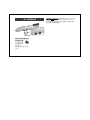 2
2
-
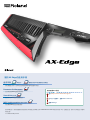 3
3
-
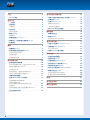 4
4
-
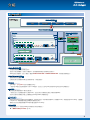 5
5
-
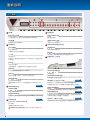 6
6
-
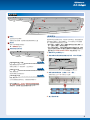 7
7
-
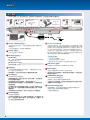 8
8
-
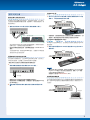 9
9
-
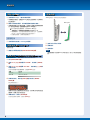 10
10
-
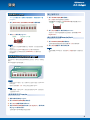 11
11
-
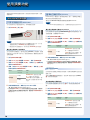 12
12
-
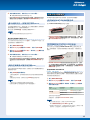 13
13
-
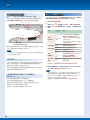 14
14
-
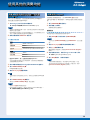 15
15
-
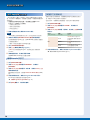 16
16
-
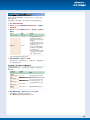 17
17
-
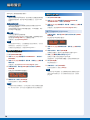 18
18
-
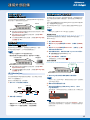 19
19
-
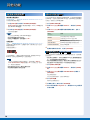 20
20
-
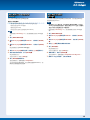 21
21
-
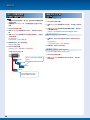 22
22
-
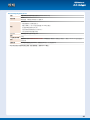 23
23
-
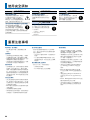 24
24
-
 25
25
-
 26
26